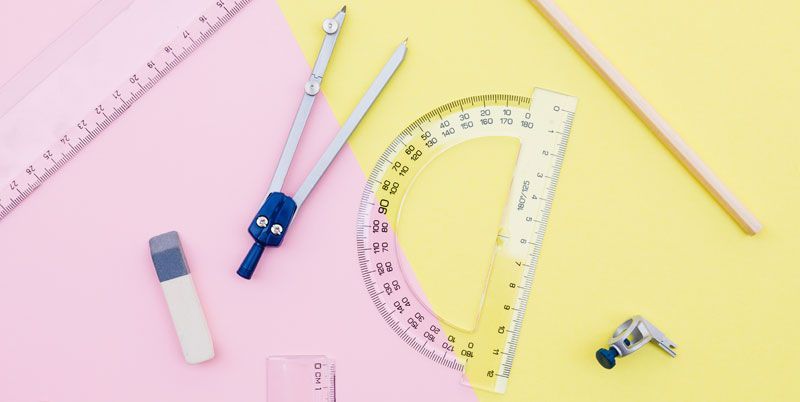
Il mio goniometro
Problema
Gli angoli sono fondamentali in geometria piana per identificare figure ma anche negli altri campi della matematica risultano di estrema importanza. Per questo motivo è utile fissare il concetto in modo tale da riconoscerli e utilizzarli nel modo appropriato.
Un angolo è una parte del piano compresa tra due semirette aventi la stessa origine. Tale origine viene chiamata vertice dell’angolo mentre le due semirette si dicono lati dell’angolo. Tracciando le due semirette con la stessa origine, il piano viene diviso in due parti chiamate angolo convesso (la più piccola) e angolo concavo (la più grande), caratterizzate ciascuna da una ampiezza.
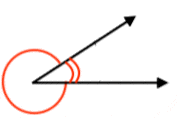
figure 1
In base alla loro ampiezza gli angoli si dividono in:
- Angolo nullo: ampiezza 0 gradi
- Angolo acuto: ampiezza compresa tra 0 e 90 gradi esclusi
- Angolo retto: ampiezza 90 gradi
- Angolo ottuso: ampiezza compresa tra 90 e 180 gradi esclusi
- Angolo piatto: ampiezza 180 gradi
- Angolo concavo: ampiezza compresa tra 180 e 360 gradi esclusi
- Angolo giro: ampiezza 360 gradi
Mediante l’uso del potenziometro implementerai un moderno goniometro che ti indichi il valore di un angolo variabile. Dovrai poter rappresentare angoli da 0 a 360 gradi e visualizzare il tipo di angolo individuato. Ad esempio, se stai rappresentando un angolo minore di 90 gradi, dovrai visualizzare sul canvas la dicitura “angolo acuto”. Se invece stai rappresentando un angolo maggiore di 90 ma allo stesso tempo minore di 180 gradi, apparirà la dicitura “angolo ottuso”.
Il potenziometro è una manopola che ti permette di variare la tensione in uscita. In questo caso la userai per aumentare o diminuire i gradi di un angolo e vedere il risultato sul canvas.
Immagina di puntare una matita sul foglio in verticale. La matita sarà perpendicolare al piano e se idealmente ci fosse una piccola asta incollata sulla punta, ruotando la matita l’asta si muoverebbe in senso orario o antiorario formando appunto un angolo.
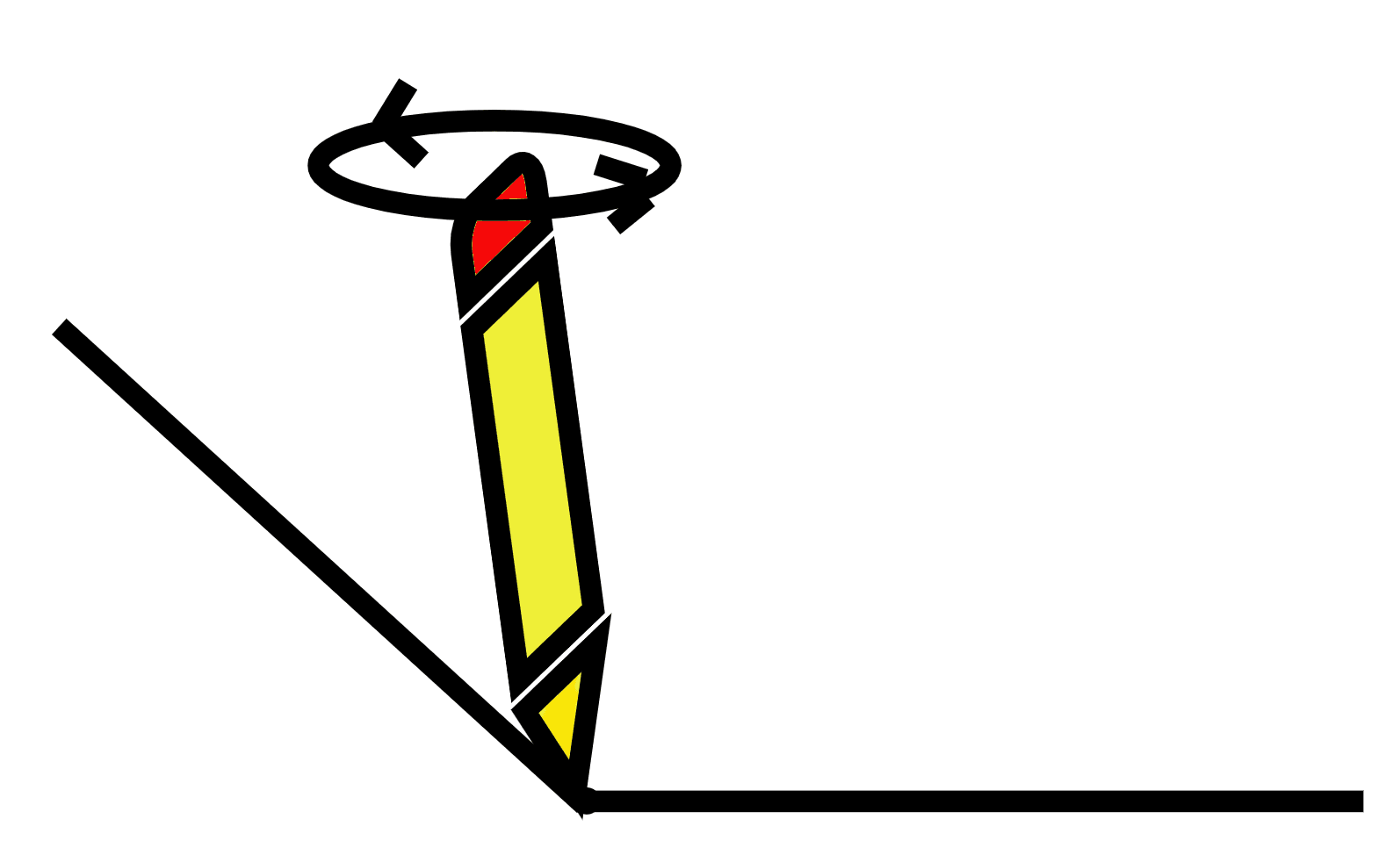
figure 2
Il potenziometro sarà la tua matita virtuale con asta annessa e il tuo foglio sarà il canvas di scratch.
Materiali
Materiali necessari:
- Pc
- mBot
- Inventor Kit - Potenziometro
Progettazione & implementazione
Collega il potenziometro alla porta numero 3 di mBot e scarica la base del programma a fine articolo.
Nel programma di base sono contenuti due sprite: “mobile”, “fissa” e uno sfondo. Questa volta ti dedicherai esclusivamente alla progettazione e all’implementazione del tuo goniometro digitale.
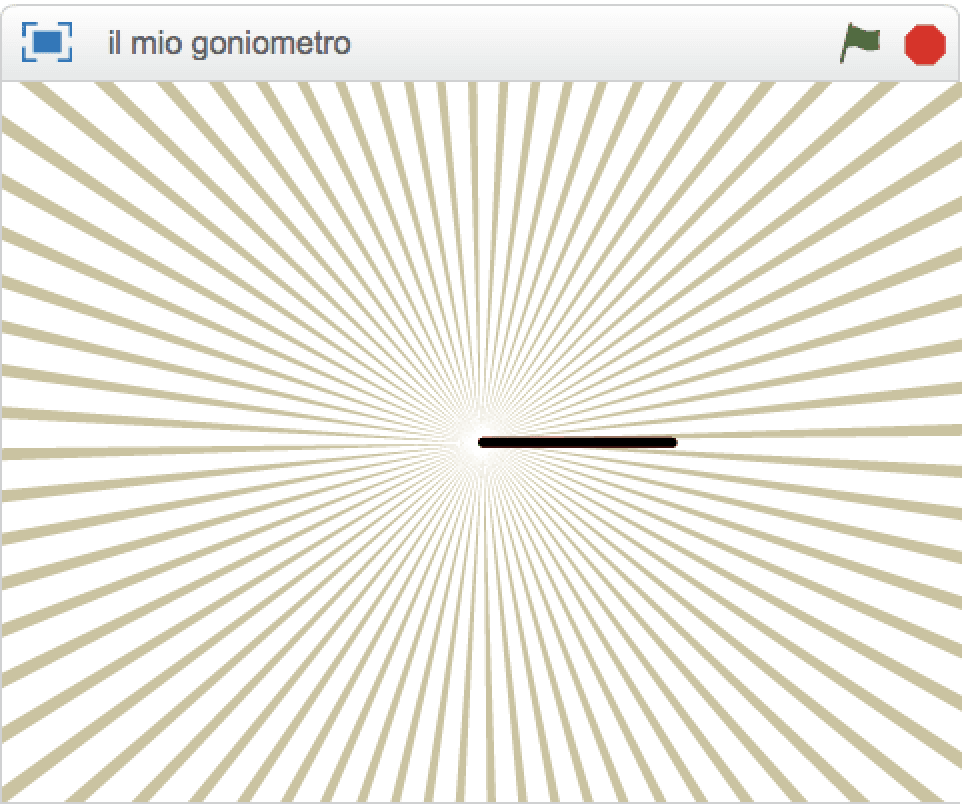
figure 3
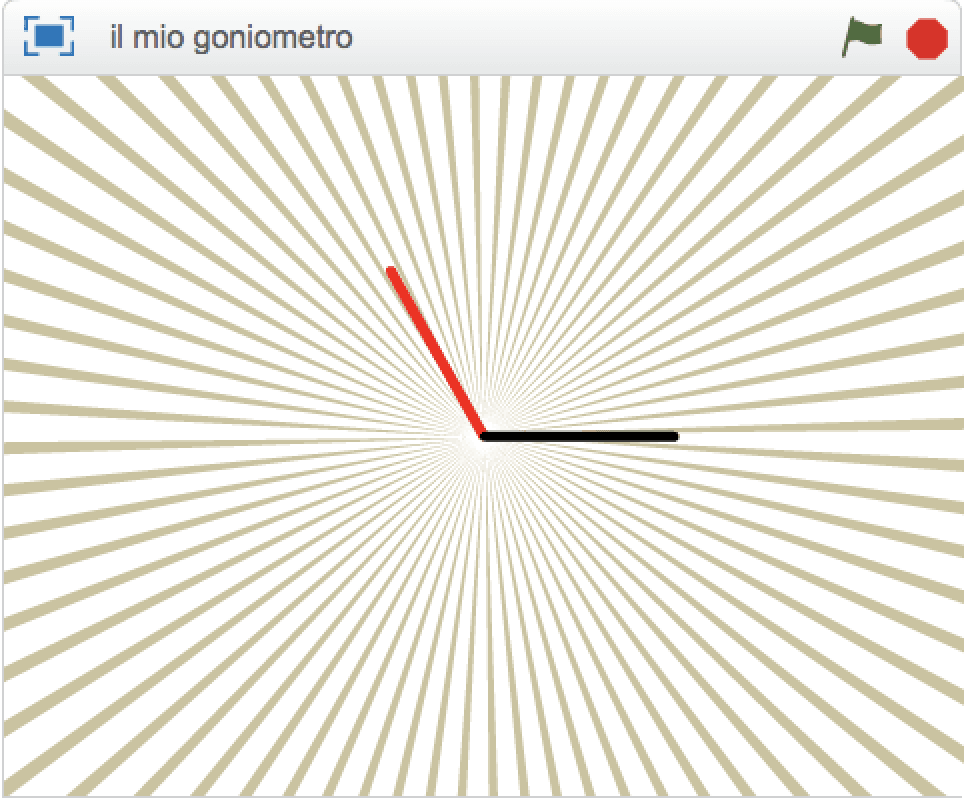
figure 4
All’apertura del programma vedrai una barretta nera al centro del canvas. La barretta nera è lo sprite di nome “fissa” e durante l’esecuzione del programma rimarrà ferma in quella posizione. Tale barretta rappresenta la prima semiretta sul piano. Per formare un angolo però sono necessarie due semirette e anche se inizialmente non lo vedi, sotto la barretta nera si trova un'altra barretta di colore differente, ovvero lo sprite di nome “mobile”.
Ruotare lo sprite “mobile” verso una determinata ampiezza a seconda del valore letto dal potenziometro è il tuo obbiettivo.
Inizia leggendo il valore registrato dal potenziometro in una variabile di nome “potenziometro”. I valori registrati dal potenziometro variano tra 0 e 980 ma l’ampiezza di un angolo varia tra 0 e 360 quindi se utilizzassi direttamente il valore del potenziometro supereresti il limite di oltre 2 volte.
Per rendere il valore adeguato, dovrai moltiplicarlo per -0.37 e salvarlo in una variabile temporanea di nome “temp”.
Crea inoltre una variabile di nome “gradi” che utilizzerai per i confronti e per visualizzare sul canvas il valore dei gradi in tempo reale.

figure 5
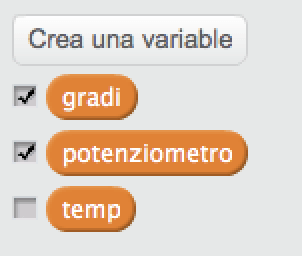
figure 6
Deseleziona la variabile “temp” per non mostrarla sul canvas. Il prossimo passo consiste nel far ruotare la barretta mobile del valore della variabile “temp” ovvero la variabile contenente il valore del potenziometro modificato. Utilizza il blocchetto “punta nella direzione” e sostituisci i valori prefissati con la variabile “temp”. Tale variabile è negativa, ma i gradi non lo sono quindi per visualizzare i gradi nel modo corretto dovrai arrotondare e rendere positiva (ovvero con il simbolo +) la variabile “temp”.

figure 7
Confronta i valori di ampiezza riportati ad inizio articolo per far stampare sul canvas il tipo di angolo.
Inizia stampando gli angoli: nullo, retto, piatto, giro. Rispettivamente gradi uguali a 0, 90, 180 e 360. E infine controlla i casi intermedi: acuto, ottuso e concavo.
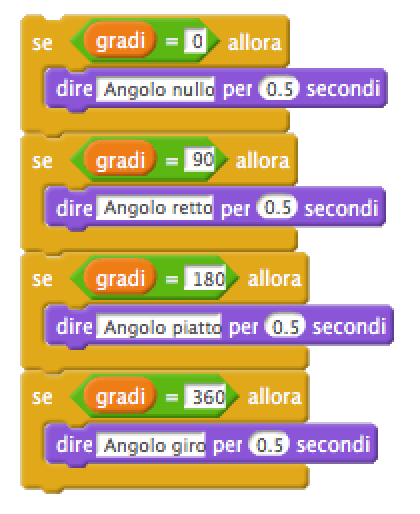
figure 8
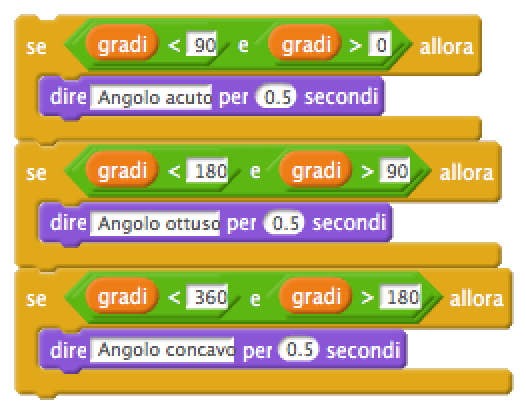
figure 9
Assembla tutto il codice dentro il ciclo “Per sempre”, collega mBot e testa il tuo goniometro digitale!
Download
Qui, puoi scaricare la base del programma.
Qui invece, puoi scaricare i file contenenti la soluzione.
A cura di Filippo Lapide